选择合适的音箱
在与电脑相连,使用音响设备前,应首先挑选适宜之选。市场中音响类别丰富多样,包括有源与无源、有线与蓝牙等诸多选项。但若连接至计算机使用,建议倾向于选择含内置放大器的有源音响,以获得更优质的听觉体验。另外,若您的电脑未配置蓝牙技术,那么有线音响或者带有蓝牙适配器的有源音响亦可纳入考虑范围内。
在选音响时,需顾及个人实际需求,如是否用于办公处理、休闲娱乐或专业音频制作等。各类应用场景所需音响不同,购买前应全面比较各产品性能与特性。
购买音箱需根据自身预算选择,高端产品并非每位用户都适用。建议依据个人财力及需求挑选性价比较优的商品。
准备工作
为了顺利将音响连接至计算机,您需遵循以下步骤:首先,务必确保关机后再进行导线插入与拔出操作,以免产生潜在的电源故障及可能带来的设备损害。接下来,请确认计算机与音响的接口类别相符合,以便其能够有效协同运行。
预先仔细阅读组件及其说明文档,掌握其接口种类、功能按键以及正确用法。以防止因误步骤影响使用效果甚至破坏设施。

连接过程
接下来便是实际操作环节,将电脑与音响进行连接。首要步骤是查找并确定电脑端的音频输出端口,通常为标准规格的3.5mm耳机插口亦或是HDMI接口。接着寻找音箱端相对应的输入接口,依照电缆类型无误地进行接入。

若采用标准3.5mm音频输出口进行连接,可直接将耳机线插入电脑音频输出接口,另一端接入音箱标有"Audio In"或"Line In"字样的输入端口;若通过HDMI接口连接,需将两端的HDMI线分别插入计算机与音箱带有"HDMI In"标志的相应插槽中。
完成上述操作后,请启动个人计算机及其音响设备,适度调整音量至适合聆听的水平。接下来便可借助各类桌面音乐播放程序或者其他音频软件来操控测试音频输出是否实现无缝衔接。

调试与优化
连接完成后需进行相应调试及优化操作,以保证设备的良好运行。首要步骤是查看计算机音频设备驱动是否已正确安装及运转,如未妥善处理则可引发不发声或音效欠佳等故障。
其次,调试过程中可利用计算机与音响之音量调整功能以掌控输出音频强度。此外,部分高档有源音响亦配置有EQ均衡器等设施,方便用户依照偏好调整音场。
若在使用过程中出现噪音或呈现间歇性中断现象,有可能源于线路或设备出现接触异常或者故障。此时需细致排查电缆连接是否稳固可靠,并立即修复故障以保障良好的产品使用感受。

常见问题与解决方法
在连接过程中,音频输出不畅、音质不佳及噪音干扰等现象较为常见。对应措施如下:
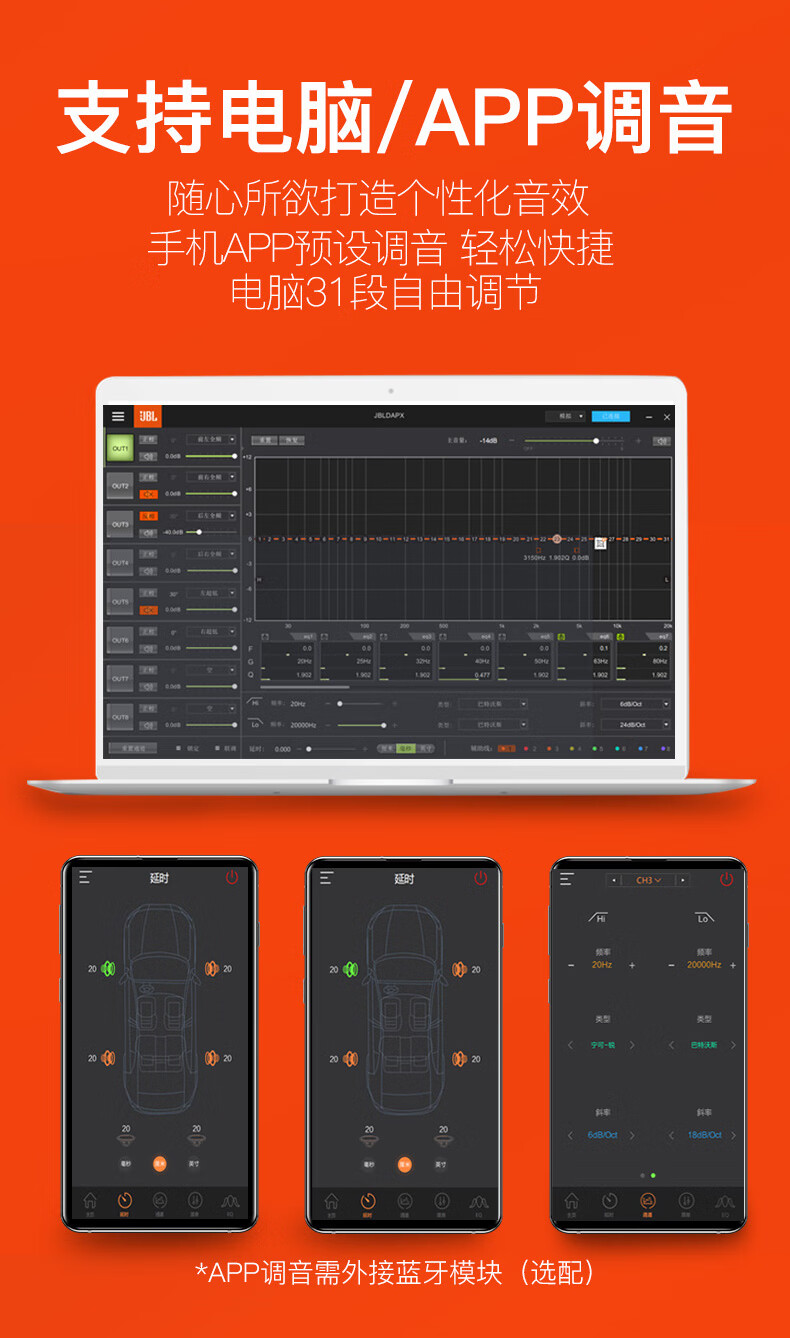
无法发音:先核实线路是否牢固接入,确认音效卡驱动已整装待发且无障碍运行;如仍未能解决问题,可尝试更换其他连线或接口进行验证。
声音不佳:由设备品质或设置不当导致。建议调整 EQ均衡器以优化声场表现,并确保设备完好无损。
杂音干扰现象,这类问题常由线缆受干扰或设备故障触发。解决策略包括替换线缆、调整设备位置及隔离干扰源等措施。
经过妥善解决上述常见问题之后,便可高效完成电脑和音响的对接传输,以此来享受卓越的声音效果体验。









